freeeについて複数のメンバーで管理されているユーザーが多いかと思います。
登録された内容等不明事項について、そのメンバー間で質問が必要な場合には、コメント機能を活用
するとスムーズにコミュニケーションが可能です。
1. コメント
コメントは、取引や明細の一覧等に投稿ができ、話題や宛先が異なるコメントはスレッドごとに投稿、確認
が可能です!
コメントを新規投稿する
1. コメントを投稿したいメニュー(取引・固定資産など)を開き、一覧から任意の行の詳細を開きます。
※画面は[取引]→[取引の一覧]メニューのものです。

2.詳細の下部のコメント欄より、宛先を選択します。
※宛先として指定したユーザーに通知が届きます。
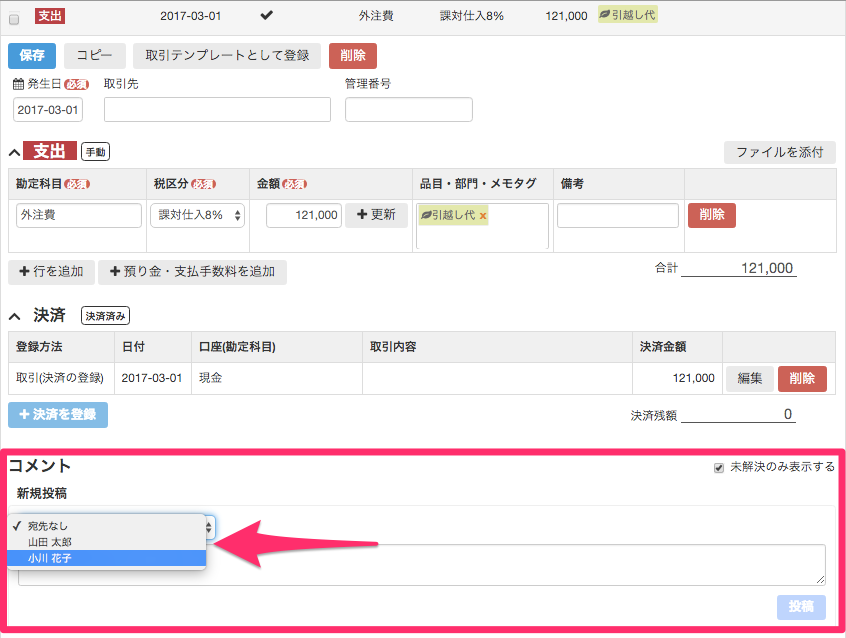
※ すでにコメントが投稿されている場合は、「新規投稿」の左のVマークをクリックすると入力フォームが表示されます。
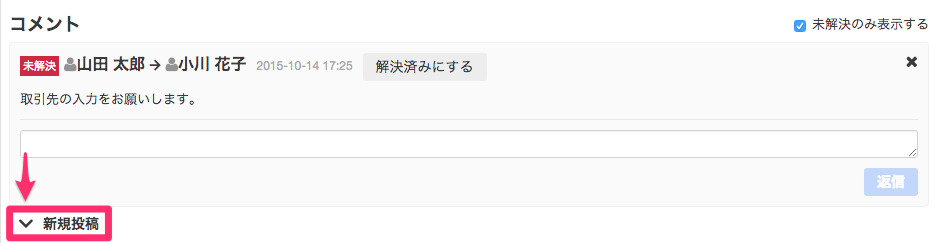
3.コメントを記入して[投稿]をクリックします。
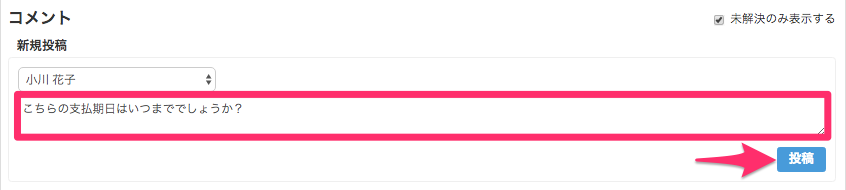
コメントを確認する
自分宛のコメントを確認する
①お知らせ欄
自分宛のコメントが投稿されると、画面上部のお知らせ欄に表示されます。該当するお知らせをクリックすればコメントを開くことができます。
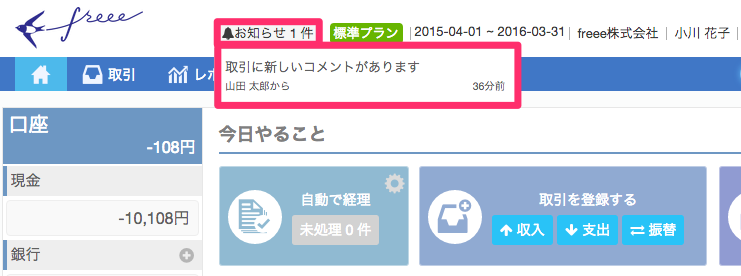
②メール通知
自分宛のコメントはメールでも通知を受け取ることができます。
[設定]→[ユーザー設定]→[メール配信設定]タブで、「コメント通知」にチェックを入れて保存すると、自分宛のコメントが投稿された時にメールが届くようになります。
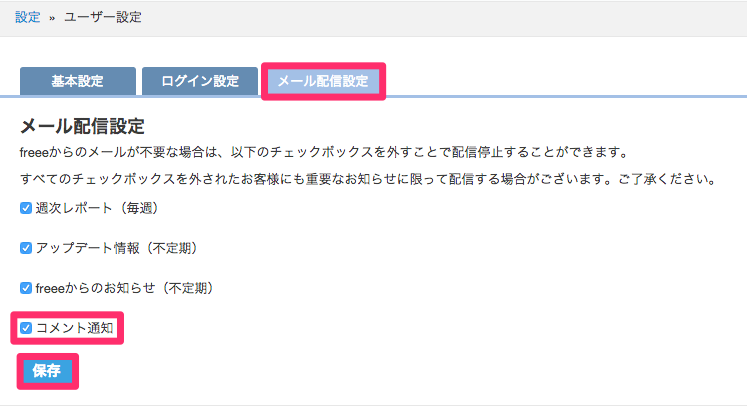
届いたメールのリンクをクリックすればコメントを開くことができます。
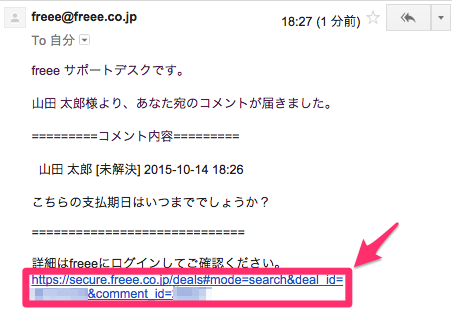
一覧からコメントを確認する
自分宛ではないコメントも、各メニューやホーム画面から確認できます。
①各メニューから確認する
コメントが投稿された会計データ(取引・固定資産など)には、各画面の一覧でコメントマークが付きます。コメントマークには、未解決コメントの数や、重要マークも表示されます。
※画面は[取引]→[取引の一覧]メニューのものです。
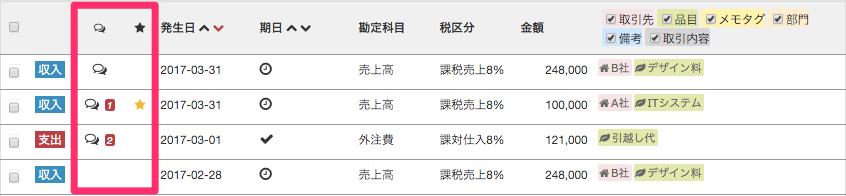
また、絞りこみ欄から、コメント・未解決コメント・重要コメントの有無で絞り込むこともできます。

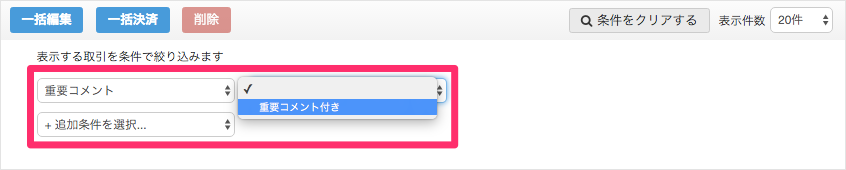
コメントがあるデータの詳細を開くと、投稿されたコメントを確認できます。
②ホーム画面から確認する
また、未解決のコメントはホーム画面下部の一覧からも確認できます。
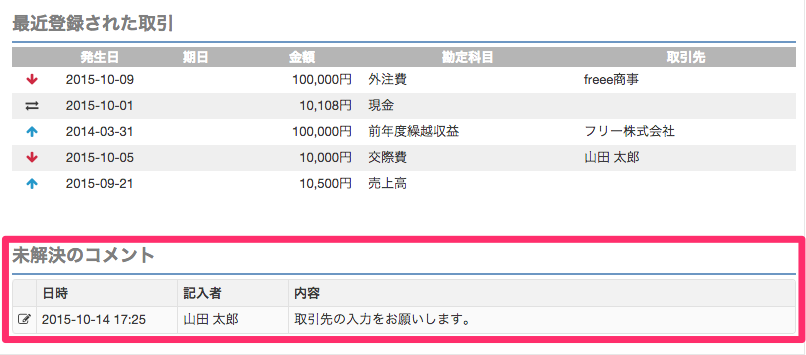
確認したいコメントの行をクリックして、コメントを確認します。
コメントに返信する
コメントを開いたら、コメント欄にある返信フォームにコメントを記入して、[返信]をクリックします。

内容が解決したら、[解決済みにする]をクリックすればコメントを非表示にできます。
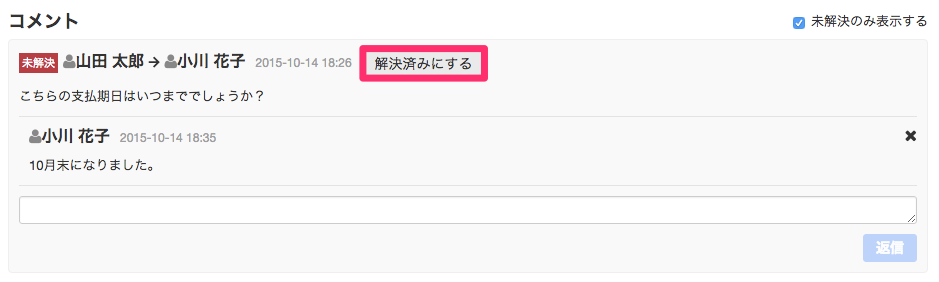
※ 解決済みのコメントは、「未解決のみ表示する」のチェックを外せば再表示できます。
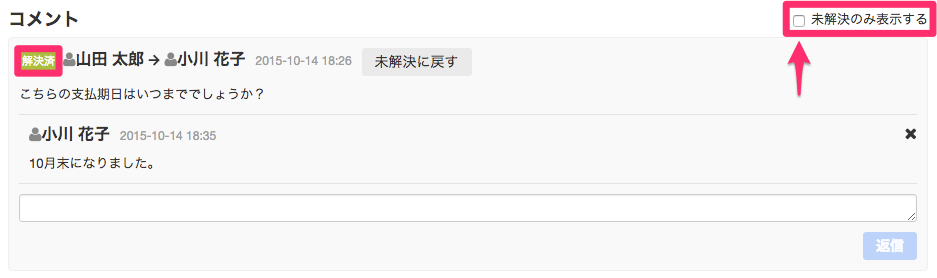
コメントを削除する
不要なコメントを削除をしたい場合は、[削除]ボタンのクリックで削除できます。
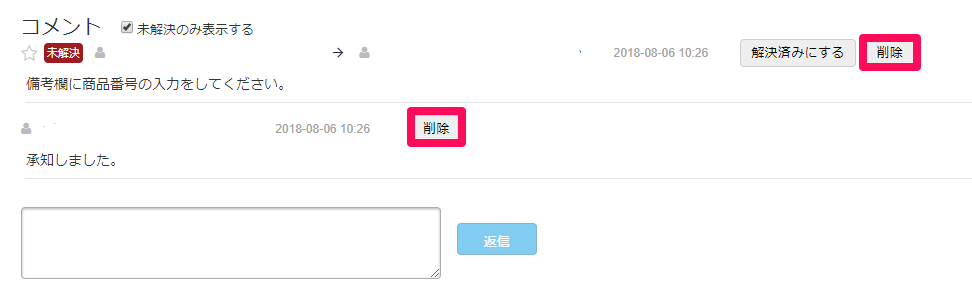
- コメントの[削除]ボタン:コメント、返信のすべてが削除されます
- 返信の[削除]ボタン:返信のみが削除されます
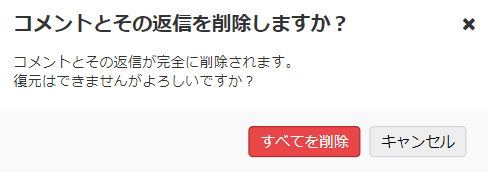
削除したコメントは復元できませんので、ご注意ください!